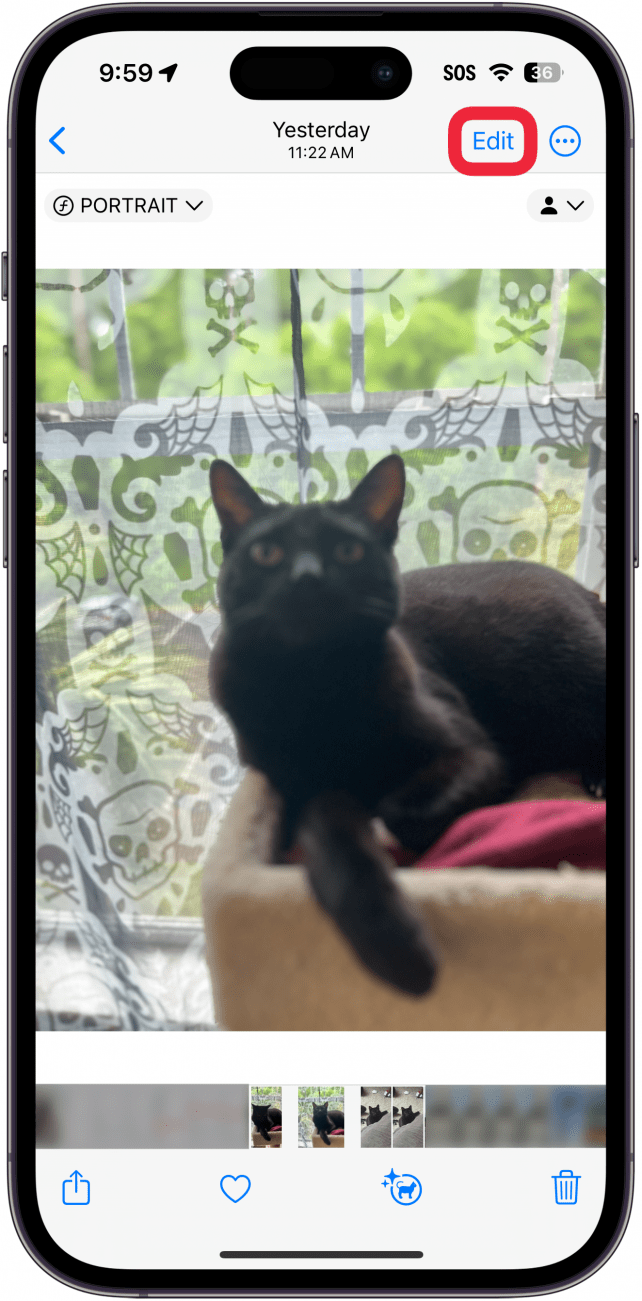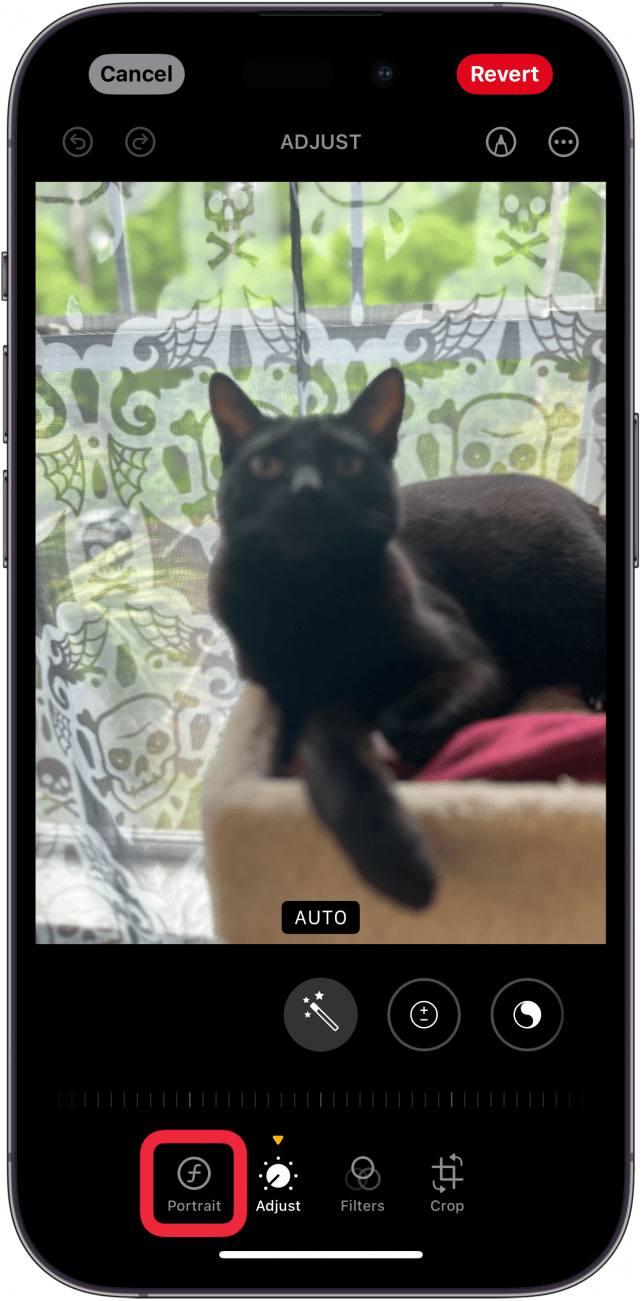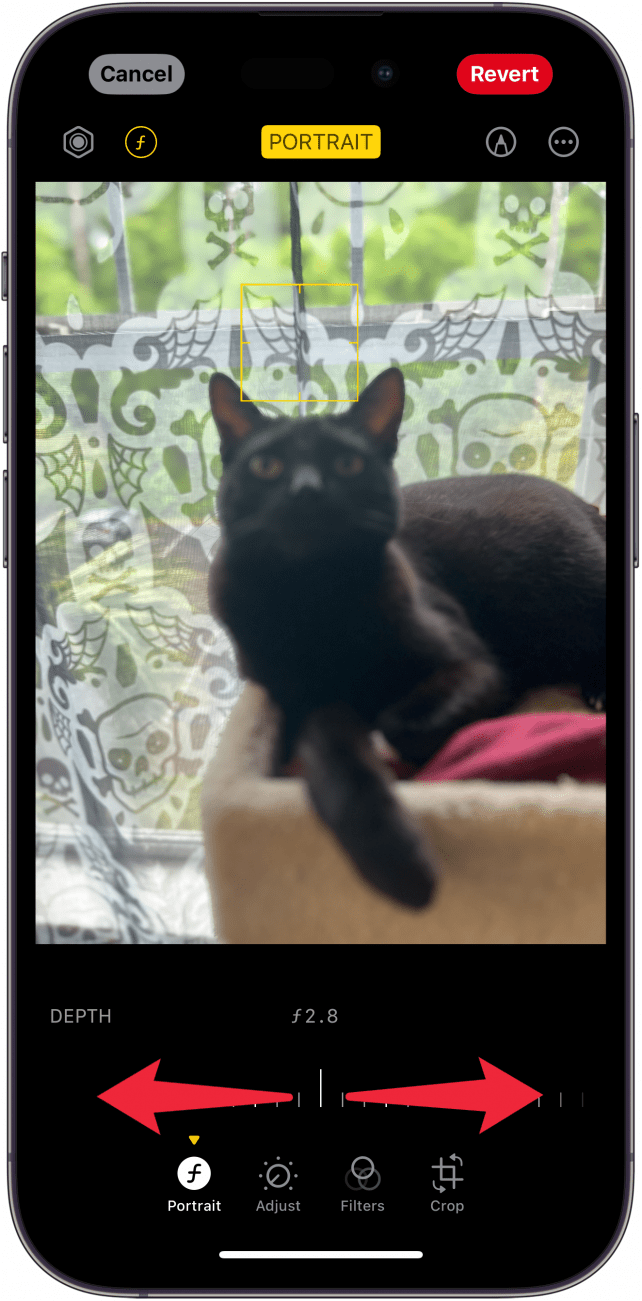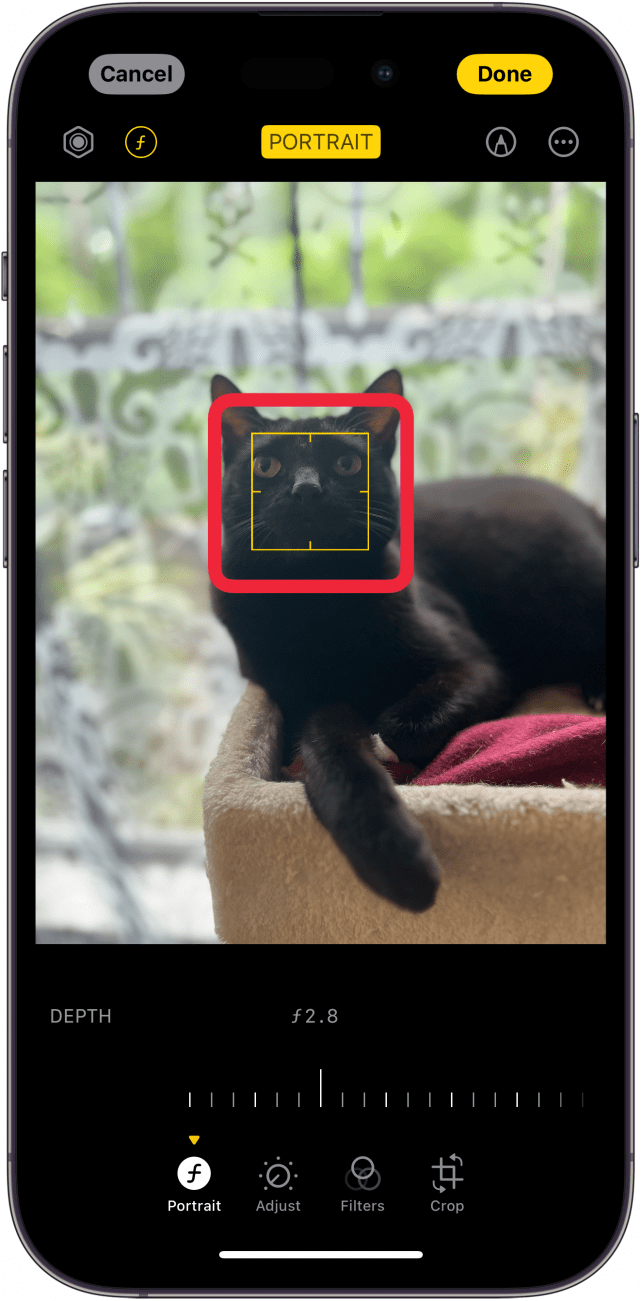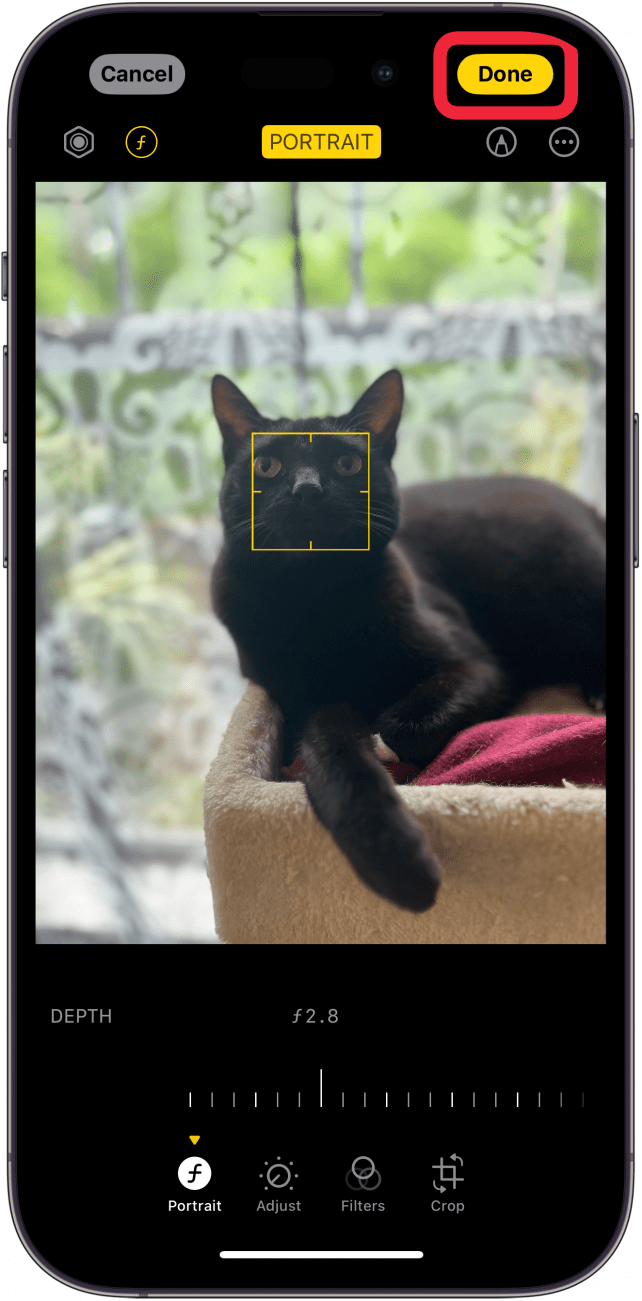Σας έχει τύχει να τραβήξετε μια φωτογραφία με λειτουργία πορτραίτου στο iPhone σας και να θέλετε να αλλάξετε το σημείο εστίασης αργότερα; Λοιπόν, τώρα μπορείτε, χάρη στην τελευταία έκδοση του iOS. Οποιοδήποτε μοντέλο iPhone 13 και νεότερο περιλαμβάνει μια λειτουργία που σας επιτρέπει να ρυθμίζετε χειροκίνητα την εστίαση σχεδόν οποιασδήποτε φωτογραφίας πορτραίτου.
Γιατί θα σας αρέσει αυτή η συμβουλή:
- **Αλλάξτε την εστίαση μιας φωτογραφίας πορτραίτου αν δεν έχει αποτυπωθεί σωστά.
- Εύκολα θολώστε το φόντο αν δεν είναι αρκετά θολό όταν τραβάτε τη φωτογραφία.
Πώς να αλλάξετε το εστιακό σημείο στη λειτουργία πορτραίτου του iPhone σας
Απαιτήσεις συστήματος
Αυτή η συμβουλή λειτουργεί σε iPhone 13 και νεότερα, με iOS 17 ή νεότερη έκδοση. Μάθετε πώς να κάνετε ενημέρωση στην τελευταία έκδοση του iOS.
Η λειτουργία πορτραίτου του iPhone είναι ιδανική για τη λήψη επαγγελματικών φωτογραφιών με θολό φόντο. Ωστόσο, αυτή η λειτουργία δεν είναι τέλεια και μερικές φορές θα καταλήξετε με φωτογραφίες στις οποίες το θέμα δεν είναι σωστά εστιασμένο. Για περισσότερες συμβουλές και κόλπα φωτογραφίας iPhone, όπως τι να κάνετε όταν η λειτουργία πορτραίτου έχει κολλήσει στο 3x, δείτε το δωρεάνΣυμβουλή της ημέρας ενημερωτικό δελτίο. Τώρα, δείτε πώς μπορείτε να αλλάξετε την εστίαση μιας φωτογραφίας με τη λειτουργία πορτραίτου του iPhone σας:
 Ανακαλύψτε τις κρυφές λειτουργίες του iPhone σαςΑποκτήστε καθημερινά μια συμβουλή (με στιγμιότυπα οθόνης και σαφείς οδηγίες), ώστε να μπορείτε να κυριαρχείτε στο iPhone σας μέσα σε ένα λεπτό την ημέρα.
Ανακαλύψτε τις κρυφές λειτουργίες του iPhone σαςΑποκτήστε καθημερινά μια συμβουλή (με στιγμιότυπα οθόνης και σαφείς οδηγίες), ώστε να μπορείτε να κυριαρχείτε στο iPhone σας μέσα σε ένα λεπτό την ημέρα.
- Σε οποιαδήποτε φωτογραφία με λειτουργία πορτραίτου, πατήστε Επεξεργασία.

- Αν δεν είναι ήδη επιλεγμένη, πατήστε την επιλογή Πορτραίτο στο μενού.

- Μπορείτε να σύρετε το ρυθμιστικό για να αλλάξετε το πόσο μέσα ή έξω από την εστίαση είναι το φόντο.

- Μπορείτε να πατήσετε οπουδήποτε στη φωτογραφία για να αλλάξετε το σημείο εστίασης της φωτογραφίας.

- Πατήστε Τέλος για να αποθηκεύσετε τις αλλαγές σας.

Τώρα ξέρετε πώς να αλλάξετε την εστίαση της κάμερας του iPhone σας μετά τη λήψη μιας φωτογραφίας πορτραίτου. Στη συνέχεια, μάθετε πώς μπορείτε να χρησιμοποιήσετε το iPhone σας για να θολώσετε το φόντο μετά τη λήψη μιας φωτογραφίας.